用户定义表
表命令  可创建包含用户定义列和数据的表。例如,它可用于向图纸添加制造注释或标题块。
可创建包含用户定义列和数据的表。例如,它可用于向图纸添加制造注释或标题块。
该表包含标题 (A),列标题 (B) 和列数据 (C)。
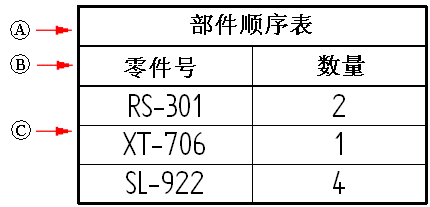
创建表
选择表命令  后,将显示表属性对话框,其中包含引导您创建表的选项卡。
后,将显示表属性对话框,其中包含引导您创建表的选项卡。
-
使用列选项卡可定义列数、列标题,以及列数据和列标题的初始格式。
-
在数据选项卡上,可以直接在表中键入信息,也可使用插入属性文本按钮
 插入属性文本。可以添加行和列,也可以在任何列中添加和编辑数据。更改列标题,方法是双击列顶部的单元格,然后选择列格式按钮
插入属性文本。可以添加行和列,也可以在任何列中添加和编辑数据。更改列标题,方法是双击列顶部的单元格,然后选择列格式按钮
 。有关更多信息,请参见使用数据选项卡。
。有关更多信息,请参见使用数据选项卡。 -
在输入表数据之后,可以使用常规选项卡指定表样式和最大表高度或数据行数。位置选项卡指定图纸上的放置位置。有关详细信息,请参见定义表大小和位置。
-
或者,可以使用排序选项卡指定根据定义的列标题对表进行排序。可以使用组选项卡将表数据分类,从而将类似的项分组在一起。有关更多信息,请参见使用排序选项卡和对表中的数据进行分组。
-
通过使用常规选项卡上的保存的设置选项,可以使用定义的名称来保存表格式。
用户定义表中的属性文本
用户定义的表与图纸视图或模型文档不关联,但可以使用属性文本来包括标准属性、定制属性和尺寸,其值会在表更新时进行更新。
例如,要包含表中的重要齿轮尺寸(节距角、模块、齿数、根直径),可以在零件或装配变量表中显示变量,然后在用户定义表中引用它们作为属性文本。
要向用户定义表中的数据单元添加属性文本,可在以下位置使用插入属性文本按钮  :
:
-
在表属性对话框的标题选项卡和数据选项卡上。
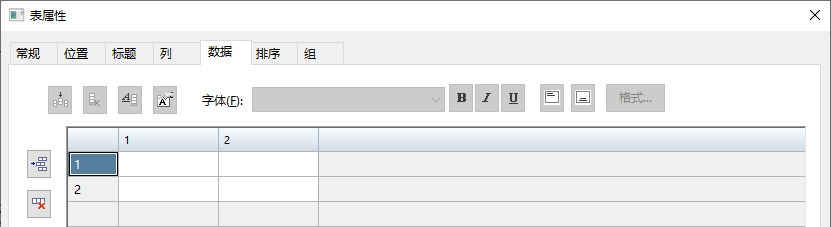
-
在直接编辑模式下,在表格式命令条上。
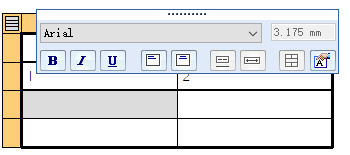
-
选择全部更新命令时,由属性文本派生的信息和值会更新。
有关更多信息,请参见在用户定义表中添加和编辑属性文本。
